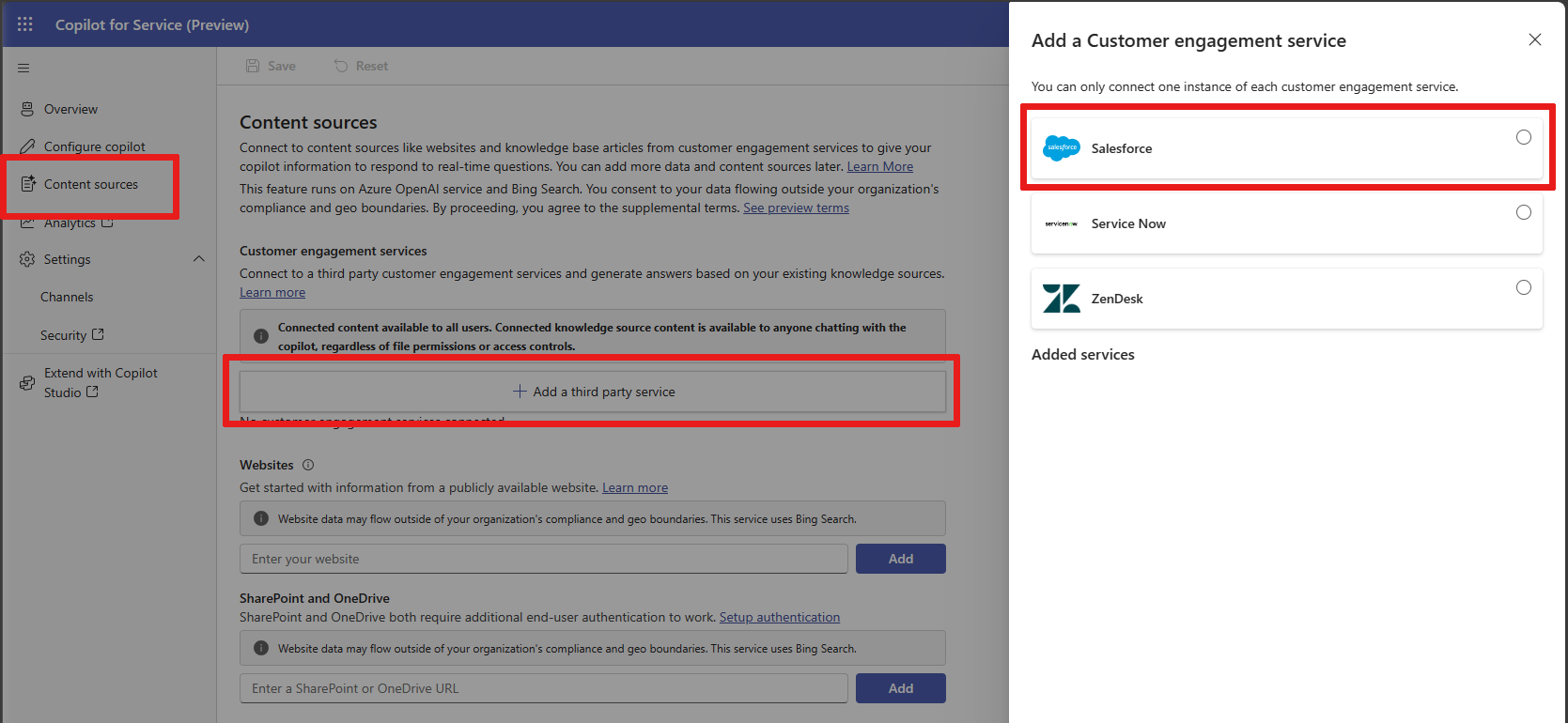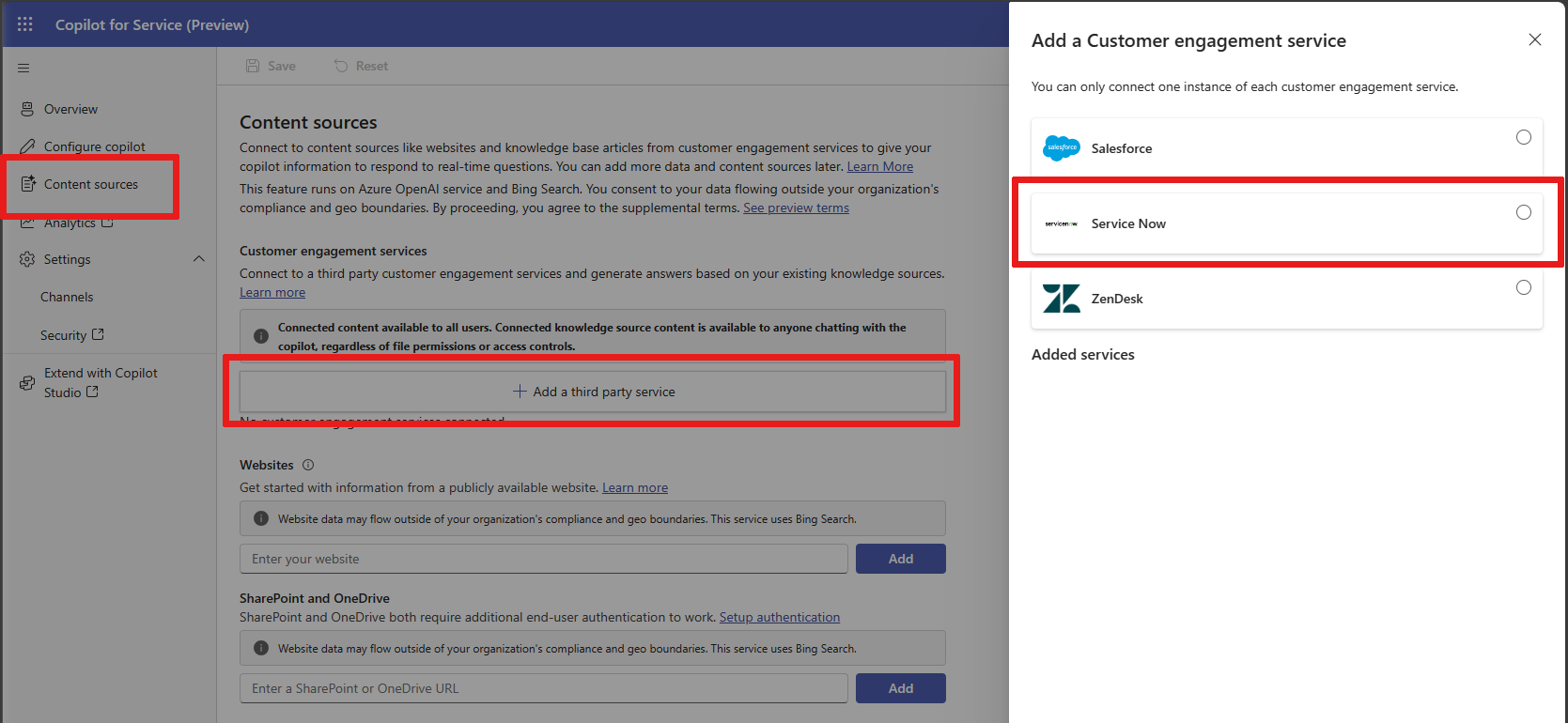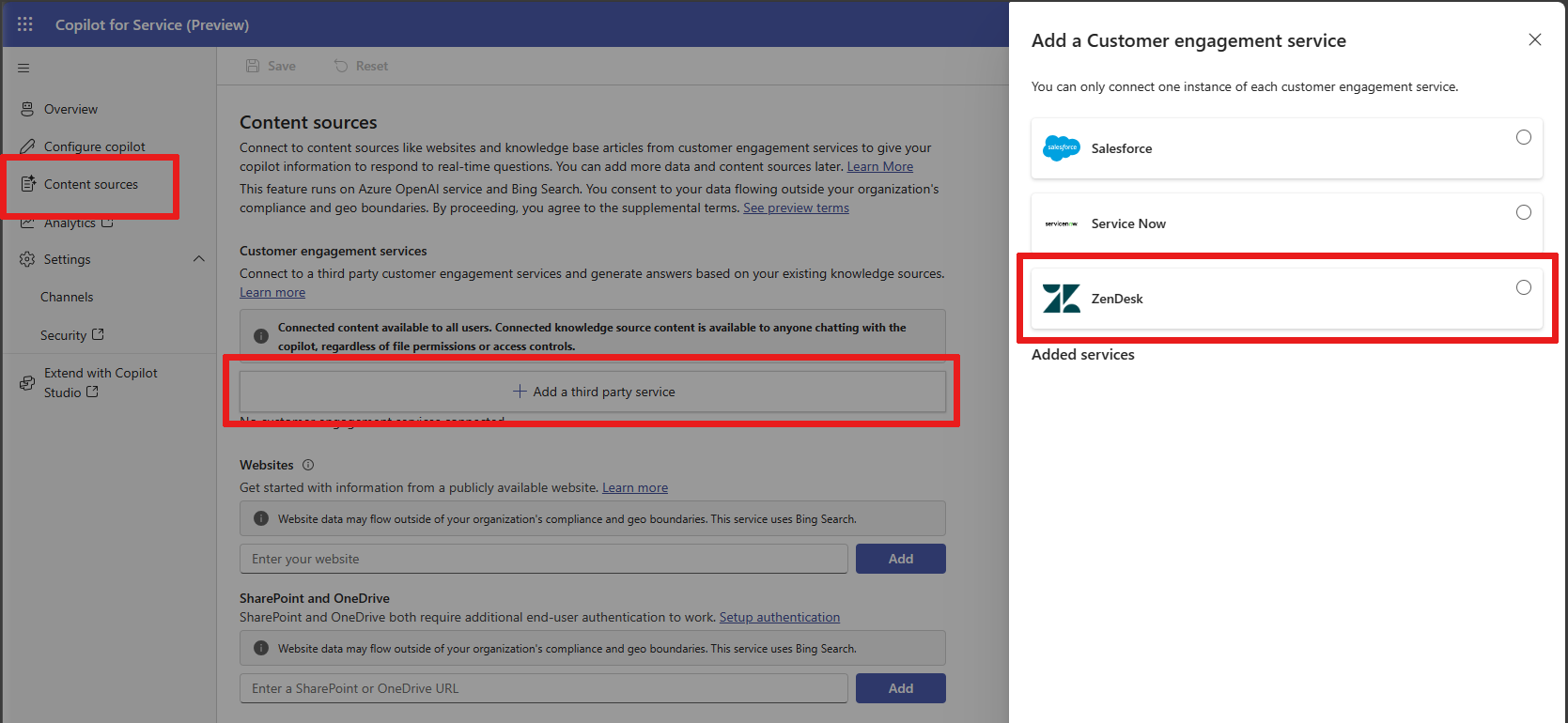Oprette forbindelse mellem kilder til kundeengagement i Copilot til service
Microsoft 365 Copilot til service understøtter følgende ikke-Microsoft Customer Engagement-tjenester og kan generere svar ved hjælp af dem baseret på dine eksisterende videnskilder.
Salesforce
Med Copilot til service kan du oprette et Copilot-agent, der opretter forbindelse til et Salesforce-vidensøgning. Copilot til service opretter automatisk en Helpdesk-medarbejder og bruger generativ AI til at opsummere søgningen i videnbasen til brugeren.
Forudsætninger - Salesforce
- En aktiv Salesforce-konto med Salesforce-videnskomponenten opsat med en vidensbase.
- En konto for Copilot til service.
Opret et Helpdesk-medarbejder for tjeneste Copilot og opret forbindelse til en Salesforce-vidensøgning
Trin 1: Vælg Salesforce som vidensbaseudbyder, og log på
Bemærk
Kendt problem: Salesforce Connector-sikkerhedstokenet udløber muligvis, hvilket resulterer i en HTTP-fejl 401 i chatten. For at rette fejlen kan du gentage trin 1 for at tilføje en ny forbindelse eller redigere dine indstillinger og gemme dem for at genautorisere dine legitimationsoplysninger.
- Opret en ny Helpdesk-medarbejder. Få mere at vide i Hurtig start – opret og udrul en Helpdesk-medarbejder.
- Åbn din Helpdesk-medarbejder, og vælg fanen Indholdskilder for at gå til siden Indholdskilder .
- Vælg + Tilføj en tredjepartstjeneste under Customer Engagement-tjenester.
- Vælg Salesforce som din Customer Engagement-tjeneste.
- Følg trinnene for at logge på med dit brugernavn og din adgangskode for at oprette forbindelse til Salesforce.
Trin 2: Konfigurer Salesforce Knowledge-søgeparametre
Følgende konfigurationer bruges til at filtrere vidensbasen for at vise din tiltænkte undersektion af artikler til brugeren eller helpdesk-medarbejderen.
Vælg sproget i vidensbaseartiklerne.
Bemærk
Sproget skal understøttes af Salesforce Knowledge. Få mere at vide under Support af en flersproget vidensbase.
Vælg den relevante kanal:
- App: Synlig i den interne Salesforce Knowledge-applikation
- Pkb: Synlig i den offentlige vidensbase
- Csp: Synlig i kundeportalen
- Prm: Synlig i partnerportalen
- Standard: Standardindstillinger for Salesforce-brugerens kontekst
(Valgfrit) Definer kategorier for at filtrere yderligere. Kategorier er i JSON-tilknytningsformat {"group1":"category1","group2":"category2",...} med standardværdier
None.
Kategorigruppe skal være et unikt kategoripar, ellers ser duARGUMENT_OBJECT_PARSE_ERROR. Der er en grænse på tre datakategoribetingelser, ellers kan du seINVALID_FILTER_VALUE.(Valgfrit) Vælg en
pageSize.
AttributtenpageSizeer det maksimale antal artikler, som videnbasesøgning skal returnere. Dette antal er som standard 20. Et gyldigt interval kan være alt fra 1 til 100.(Valgfrit) Definer artikelrækkefølgen.
Du kan vælge entenASCellerDESC, men standarden erDESC. Rækkefølgen er kun gyldig, når sorteringen er gyldig.(Valgfrit) Definer sorteringen. Du kan sortere efter et af disse feltnavne:
LastPublishedDate,CreatedDate,Title,ViewScore. Standarden erLastPublishedDatefor relevans i en forespørgselssøgning.
Trin 3: Vælg, om du vil hente artikeldetaljer
Du kan vælge kun at bruge artikellisten og resuméet, eller du kan inkludere artiklens detaljer.
Bemærk
At vælge at hente artiklens detaljer hjælper med at give et mere præcist og fuldstændigt svar fra Generative svar. Du vil dog muligvis opleve en ydeevnereduktion med det ekstra API-kald, der henter artikeldetaljer.
Trin 4: Opret din Helpdesk-medarbejder
Vælg Udfør for at oprette din Helpdesk-medarbejder.
ServiceNow
Med Copilot til service kan du oprette en Helpdesk-medarbejder, der opretter forbindelse til en søgning i vidensstyring, ServiceNow og bruge Generative svar til at opsummere søgningen i videnbasen for brugeren.
Forudsætninger - ServiceNow
- En aktiv ServiceNow-konto med vidensstyringskomponenten og en konfigureret vidensbase.
- En udviklerforekomst med komponenten Vidensstyring, som leveres med forudindlæste eksempeldata.
- En ServiceNow Bot Interconnect-applikation.
Bemærk
ServiceNow Vancouver eller nyere påkrævet.
- En konto for Copilot til service.
Få mere at vide om ServiceNow-integration med Bot Interconnect på Brug af Microsoft Power Virtual Agents som en sekundær robot med Virtual Agent Bot Interconnect.
Bemærk
Få mere at vide om Copilot til service konto eller et Helpdesk-medarbejder i Hurtig start – opret og udrul en Helpdesk-medarbejder.
Opret en Helpdesk-medarbejder for tjeneste Copilot og opret forbindelse til en ServiceNow søgning i vidensstyring
Trin 1: Vælg ServiceNow i Copilot til service, og log på
- Opret en ny Copilot til service-copilot.
- Åbn din Helpdesk-medarbejder, og vælg fanen Indholdskilder for at gå til siden Indholdskilder .
- Vælg + Tilføj en tredjepartstjeneste under Customer Engagement-tjenester.
- Vælg ServiceNow som din Customer Engagement-tjeneste.
- Følg trinnene for at logge på med dit brugernavn og din adgangskode for at oprette forbindelse til ServiceNow.
Trin 2: Konfigurer ServiceNow-søgeparametre med vidensstyring
Følgende konfigurationer filtrerer videnbasen for at vise det tilsigtede underafsnit af artikler for brugeren eller kundeservice.
Vælg Vidensbase aktiveret.
Vælg Antal artikler for at vælge antallet af vidensstyringsartikler, du ønsker fra ServiceNow.
(Valgfrit) Definer en artikelfilterbetingelse.
For at tilføje termen windows i hver brugerforespørgsel kan du f.eks. bruge en streng som
short_descriptionLIKEwindows. Denne filterbetingelse sikrer, at hvis der kommer et spørgsmål, såsom Hvordan opsætter jeg en VPN?, foreslår Helpdesk-medarbejder kun svar, der indeholder ordet windows.For mere information om de tilgængelige søgeoperationer kan du se ServiceNow-vidensstyrings-REST API
(Valgfrit) Angiv vidensstyringslisten.
Her ser du en kommasepareret liste over videnbasers
sys_id, der begrænser en søgning. Brug denne liste til at begrænse de typer indhold, som din Helpdesk-medarbejder kan få adgang til. For at finde ditsys_idskal du besøge posten for enhver vidensbasens vidensstyring og se artiklen Entydigt id for posten (sys_id).
Trin 3: Opret din robot
Vælg Udfør for at oprette din robot.
Zendesk
Med Copilot til service kan du oprette en robot, der opretter forbindelse til Zendesk-vidensbasesøgning og bruger generative svar til at opsummere søgningen i videnbasen for brugeren.
Forudsætninger - Zendesk
- En aktiv Zendesk-konto med vidensbasekomponenten og en konfigureret vidensbase.
- En konto for Copilot til service.
Opret en Helpdesk-medarbejder for tjeneste Copilot og opret forbindelse til en søgning i videnbasen Zendesk
Trin 1: Vælg Zendesk i Copilot til service, og log på
- Opret en ny Helpdesk-medarbejder.
- Åbn din Helpdesk-medarbejder, og vælg fanen Indholdskilder for at gå til siden Indholdskilder .
- Vælg + Tilføj en tredjepartstjeneste under Customer Engagement-tjenester.
- Vælg Zendesk som din Customer Engagement-tjeneste.
- Følg trinnene for at logge på med dit brugernavn og din adgangskode for at oprette forbindelse til Zendesk.
Trin 2: Konfiguration af Zendesk
Der findes følgende indstillinger i Zendesk connector:
Vidensbase aktiveret – Fjern markeringen af denne indstilling for midlertidigt at fjerne datakilde fra din Helpdesk-medarbejder's runtime.